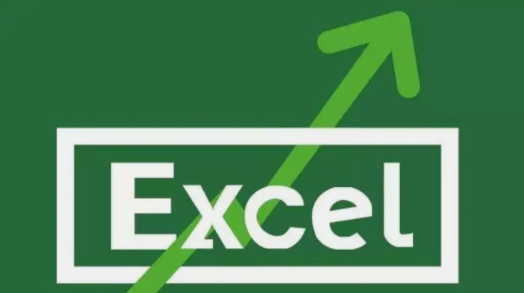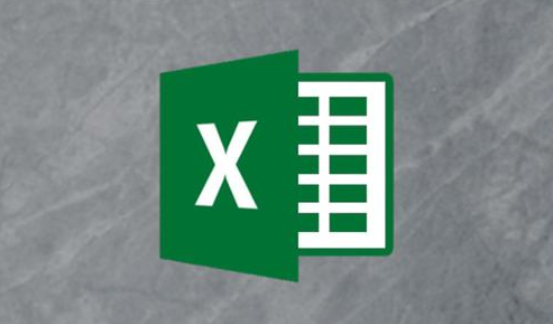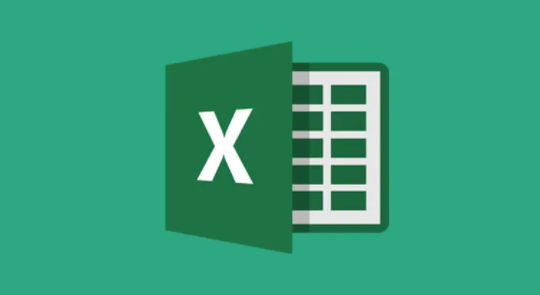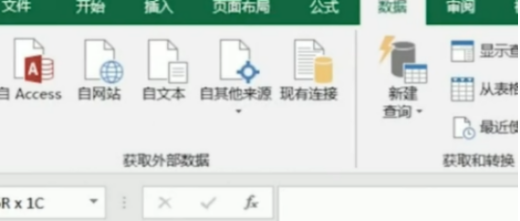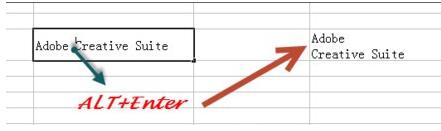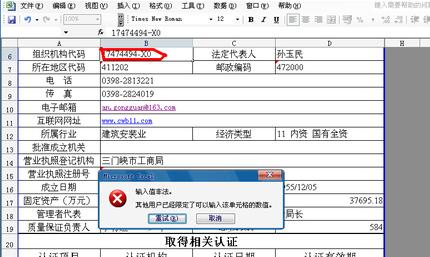Excel怎么实现一格中多个选项内容 数据有效性设置方法分享
发布时间:2020-07-21 11:00:02来源:pi7手游网作者:匿名
我们经常在Excel表格中会看到单元格有下拉框的效果,那么这个是怎么实现的呢,其实很简单,一个设置就能实现,下面小编就来教教大家操作方法:
Excel相关攻略推荐:
首先选中想要添加下拉框的表格。点击上方工具栏中的“数据”选项,选择“数据有效性”

在数据有效性的窗口中在【允许】中选择“序列”,在“来源”区域下面的编辑栏里输入选项内容。

完成以上设置后,即可在Excel表中给单个单元格添加多个选项。

以上就是Excel实现一格中多个选项内容的操作方法了,小伙伴们学会了吗,这种方法适用于一些重复填写内容的表格,如果将表格设置为快速选择,那么填写内容就会变得轻松许多哦。
注:文中插图与内容无关,图片来自网络,如有侵权联系删除。
下一篇:支小宝怎么设置指纹支付
- 热门教程
- 最新教程
-
01

日本最强rapper 潮水 app:引领潮流的音乐盛宴 2024-10-21
-
02

豆包创建智能体在哪里创建 2024-10-11
-
03

豆包怎么设置豆包号 2024-10-10
-
04

爱奇艺怎么获得奇豆 2024-09-12
-
05

腾讯视频设备怎么移除 2024-09-10
-
06

腾讯会议的回放怎么看 2024-09-04
-
07

七猫小说必读榜在哪里看 2024-08-27
-
08

微信中的腾讯新闻怎么关闭 2024-08-26
-
09

WPS崩了补偿在哪领 2024-08-22
-
010

支付宝悄悄攒在哪里看 2024-08-19